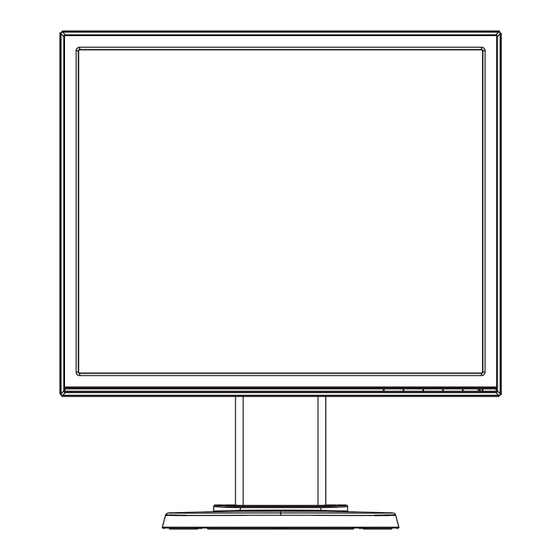
Table des Matières
Publicité
Liens rapides
Publicité
Table des Matières

Sommaire des Matières pour Asus VB178 L Série
- Page 1 Moniteur LCD Série VB178(x)L / VB198(x)L Guide de l’utilisateur...
-
Page 2: Table Des Matières
La garantie du produit ou service ne sera pas prolongée si : (1) le produit a été réparé, modifié ou altéré, sauf si les réparations, modifications ou altérations ont été authorisées par écrit par ASUS; ou (2) si le numéro de série du produit a été effacé ou n'est plus lisible. -
Page 3: Avertissements
Avertissements Déclaration de la Commission Fédérale des Télécommunications (FCC) Cet appareil est conforme à la section 15 du règlement de la FCC. Son fonctionnement est sujet aux deux conditions suivantes: • Cet appareil ne doit pas causer d’interférences nuisibles, et • Cet appareil doit être capable d’accepter toutes les interférences, y compris les interférences pouvant provoquer un fonctionnement indésirable. -
Page 4: Informations De Sécurité
Informations de sécurité • Avant d’installer le moniteur, lisez attentivement toute la documentation qui accompagne la boîte. • Pour réduire le risque d’incendie ou de choc électrique, n’exposez jamais le moniteur à la pluie ou à l’humidité. • N’essayez jamais d’ouvrir le boîtier du moniteur. Les hautes tensions dangereuses à l’intérieur du moniteur peuvent entraîner de graves blessures corporelles. • Si l’alimentation électrique est coupée, n’essayez pas de la réparer vous-même. Contactez un technicien de réparation qualifié ou un revendeur. • Avant d’utiliser le produit, assurez-vous que tous les câbles sont bien connectés et que les câbles électriques ne sont pas endommagés. Si vous décelez le moindre dommage, contactez immédiatement votre revendeur. • Les fentes et les ouvertures à l’arrière ou sur le dessus du boîtier sont prévues pour la ventilation. Ne bloquez pas ces fentes. Ne placez jamais ce produit à proximité ou au-dessus d’un radiateur ou d’un chauffage à moins d’une ventilation appropriée. • Le moniteur ne doit être utilisé qu'avec le type d'alimentation indiqué sur l'étiquette. Si vous n’êtes pas sûr(e) du type d’alimentation électrique chez vous, consultez votre revendeur ou votre fournisseur local. • Utilisez la prise électrique appropriée qui est conforme aux normes électriques locales. • Ne surchargez pas les barrettes de branchements et les rallonges électriques. Une surcharge peut poser un risque d’incendie et/ou d’électrocution. • Evitez la poussière, l’humidité et les températures extrêmes. Ne placez pas le moniteur dans une zone qui pourrait devenir humide. Placez le moniteur sur une surface stable. -
Page 5: Soin & Nettoyage
Soin & Nettoyage • Avant de soulever ou de déplacer votre moniteur, il est préférable de débrancher les câbles et le cordon d'alimentation. Suivez les bonnes techniques de levage quand vous soulevez le moniteur. Quand vous soulevez ou transportez le moniteur, tenez les bords du moniteur. Ne soulevez pas le moniteur en tenant le support ou le cordon d’alimentation. • Nettoyage. Éteignez votre moniteur et débranchez le cordon d’alimentation. Nettoyez la surface du moniteur à l’aide d’un chiffon sans peluche et non abrasif. Les tâches coriaces peuvent être éliminées à l’aide d’un chiffon humidifié d’un produit de nettoyage doux. • Evitez d’utiliser un produit de nettoyage contenant de l’alcool ou de l’acétone. Utilisez un produit de nettoyage prévue pour les écrans LCD. N’aspergez jamais de nettoyant directement sur l’écran car il pourrait goutter dans le moniteur et entraîner un choc électrique. Les symptômes suivants sont normaux avec le moniteur : • L’écran peut vaciller pendant l’utilisation initiale en raison de la nature de la lumière fluorescente. Eteignez le commutateur d’alimentation et rallumez-le pour vous assurer que le vacillement disparaît. • Vous pouvez observer une luminosité inégale sur l’écran en fonction du modèle de bureau que vous utilisez. • Lorsque la même image reste affichée pendant de nombreuses heures, une image résiduelle peut rester visible sur l'écran même lorsque l'image a été changée. L’écran récupérera lentement ou vous pouvez éteindre le commutateur d’alimentation pendant des heures. • Lorsque l’écran devient noir ou clignote, ou qu'il ne s’allume plus, contactez votre revendeur ou un centre de réparation pour remplacer les pièces défectueuses. Ne réparez pas l’écran vous-même ! -
Page 6: Où Trouver Plus D'informations
Où trouver plus d’informations Référez-vous aux sources suivantes pour les informations supplémentaires et pour les mises à jour de produit et logiciel. Sites Web de ASUS Les sites Web internationaux d’ASUS fournissent des informations mises à jour sur les produits matériels et logiciels d’ASUS. Référez-vous à http://www.asus.com Documentation en option Votre emballage produit peut inclure une documentation en option qui peut avoir été ajoutée par votre revendeur. Ces documents ne font pas partie de l’emballage standard. -
Page 7: Bienvenu
Bienvenu ! ® Merci d’avoir acheté ce moniteur LCD de la série VB178(x)L / VB198(x)L d'ASUS Le dernier moniteur à écran LCD large d’ASUS offre un affichage plus net, plus large et plus lumineux, en plus de toute une gamme de fonctions qui améliorent votre séance de visionnage. Avec ces fonctions apportées par la série VB178(x)L / VB198(x)L, vous pouvez profiter du confort et vous régaler d’une expérience visuelle ! Contenu de la boîte Vérifiez que la boîte de votre écran LCD de série VB178(x)L / VB198(x)L contient les éléments suivants : Moniteur LCD Embase du moniteur CD Manuel d’utilisation Guide de mise en route Carte de garantie 1 x cordon d’alimentation 1 x câble VGA 1 x câble DVI(VB178TL/NL, VB198TL/NL) 1 x câble audio (VB178TL/SL, VB198TL/SL) Si l’un des éléments ci-dessous est endommagé ou manquant, contactez immédiatement votre revendeur. -
Page 8: Assemblage De La Base Du Moniteur
Assemblage de la base du moniteur Pour assembler l’embase du moniteur: Placez l’écran à plat sur la table, sur un chiffon, assemblez la base ainsi qu’illustré sur le schéma et utilisez une pièce de monnaie pour serrer la vis. Réglez le moniteur à un angle qui vous est le plus confortable. Nous vous recommandons de couvrir la surface de la table avec un chiffon doux pour éviter d’endommager le moniteur. Chapitre 1 : Présentation du produit... -
Page 9: Présentation Du Moniteur
OSD est actif. Bouton : • Appuyez sur ce bouton pour baisser la valeur de la fonction sélectionnée ou pour aller à la fonction suivante. • C’est aussi un bouton de raccourci pour le réglage du volume. (VB178TL/SL, VB198TL/SL) • Ce raccourci-clavier est également utilisé pour régler le rapport de contraste. (VB178DL/NL, VB198DL/NL) Bouton MENU : • Appuyez sur ce bouton pour ouvrir/sélectionner l’icône (fonction) en surbrillance pendant que le menu OSD est ouvert. Bouton : • Appuyez sur ce bouton pour augmenter la valeur de la fonction sélectionnée ou pour aller vers la droite/en haut à la fonction suivante. • C’est aussi un bouton de raccourci pour le réglage de la luminosité. Moniteur LCD d'ASUS Série VB178(x)L / VB198(x)L... -
Page 10: Arrière Du Moniteur Lcd
Bouton d’alimentation: • Appuyez sur ce bouton pour allumer/éteindre le moniteur. voyant d’alimentation : • Les couleurs du témoin d’alimentation sont indiquées dans le tableau ci-dessous : État Description Bleu ALLUMÉ Orange Mode Veille ETEINT ETEINT 1.4.2 Arrière du moniteur LCD T r o u s d e v i s p o u r support mural VESA Connecteurs arrières Connecteurs arrières (de gauche à droite) 1. Port AC-IN Ce port sert à connecter la prise d’alimentation du câble d’alimentation fourni. -
Page 11: Réglage Du Moniteur
Réglage du moniteur • Pour une vision optimale, il est recommandé de regarder le moniteur de pleine face, puis de régler l’angle de vue du moniteur selon vos préférences. • Tenez le support pour éviter que le moniteur ne tombe lorsque vous modifiez son angle. • Vous pouvez incliner le moniteur de -5° à 15°, le faire pivoter de gauche à droite de 45° et régler sa hauteur d’environ 100mm. -5º~15º º º º Moniteur LCD d'ASUS Série VB178(x)L / VB198(x)L... -
Page 12: Démontage Du Bras/Du Support (Montage Mural Vesa Seulement)
Démontage du bras/du support (montage mural VESA seulement) Le support détachable du moniteur LCD de la gamme VB178(x)L / VB198(x)L est spécialement conçu pour un montage mural VESA. Pour détacher le bras/support: Posez délicatement le moniteur sur une table, face vers le bas. Utilisez un tournevis pour enlever les quatre vis du couvercle VESA, puis faites glisser le bras/la base pour la détacher du moniteur. • Nous vous recommandons de couvrir la surface de la table avec un chiffon doux pour éviter d’endommager le moniteur. • Tenez le support du moniteur lorsque vous enlevez les vis. Le kit de montage mural VESA (100 mm x 100 mm) est vendu séparément. A utiliser seulement avec un support de montage mural listé UL avec un poids/ une charge minimale de 10 kg (taille des vis : 4mm x 12 mm) Chapitre 2 : Configuration... -
Page 13: Menu Osd (Affichage À L'écran)
VB178 Splendid Scenery Mode Color Standard Mode Image Theater Mode Input Select Game Mode System Setup Night View Mode sRGB Move Menu Exit • Mode Paysage : Le meilleur choix pour l’affichage des photos de paysages, avec la technologie SPLENDID™ Video Intelligence. Moniteur LCD d'ASUS Série VB178(x)L / VB198(x)L... -
Page 14: Chapitre 3 : Instructions Générales
Mode Standard : Le meilleur choix pour éditer les documents, avec la • technologie SPLENDID™ Video Intelligence. • Mode Cinéma : Le meilleur choix pour regarder des films avec la technologie SPLENDID™ Video Intelligence. Mode Jeu : Le meilleur choix pour jouer à des jeux avec la technologie • SPLENDID™ Video Intelligence. • Mode Vue Nocturne : Le meilleur choix pour jouer à des jeux ou regarder des films avec des scènes sombres avec la technologie SPLENDID™... -
Page 15: Sélection Entrée
Position : Pour ajuster l’alignement horizontal (Position H) et l’alignement vertical (Position V) de l'image. La plage de réglage est de 0 à 100 (seulement disponible pour l'entrée VGA). • Focus : Pour réduire les interférences de ligne horizontale et les interférences de ligne verticale en ajustant (Phase) et (Fréquence) séparément. La plage de réglage est de 0 à 100 (Seulement disponible pour l'entrée VGA). Sélection Entrée Pour sélectionner la source d'entrée vidéo: VGA, DVI(VB178TL/NL, VB198TL/NL). VB178 Splendid Color Image Input Select System Setup Move Menu Exit Moniteur LCD d'ASUS Série VB178(x)L / VB198(x)L... -
Page 16: Configuration Système
Configuration Système Pour ajuster la configuration du système. VB178 Splendid Splendid Demo Mode Color Volume Image ECO Mode Input Select OSD Setup System Setup Language English Information Move Menu Exit VB178 Splendid All Reset Color Image Input Select System Setup Move Menu Exit... -
Page 17: Spécifications
Entrée D-SUB DVI(VB178TL/NL DVI(VB198TL/NL Entrée DVI seulement) seulement) 1W x 2 (VB178TL/SL 1W x 2 (VB198TL/SL Haut-parleur (intégré) seulement) seulement) -5° ~ +15° -5° ~ +15° Inclinaison 100 mm x 100 mm 100 mm x 100 mm Montage mural VESA 379x462x214 mm 413x466x214 mm Phys. Dimensions (LxHxD) Dimensions de la boîte 559x210x382 mm 565x210x410 mm (LxHxD) 100~240V c.a. 100~240V c.a. Tension de voltage (intégré) (intégré) Moniteur LCD d'ASUS Série VB178(x)L / VB198(x)L... -
Page 18: Guide De Dépannage (Faq)
Guide de dépannage (FAQ) Problème Solution possible Le voyant DEL d'alimentation • Appuyez sur le bouton pour vérifier si le n’est pas ALLUMÉ moniteur est en mode ALLUMÉ. • Vérifiez si le cordon d'alimentation est correctement branché sur le moniteur et sur la prise de courant. Le voyant DEL d’alimentation • Vérifiez si le moniteur et l’ordinateur sont en mode est de couleur orange et il n’y a ALLUMÉ. aucune image sur l’écran • Assurez-vous que le câble de signal est correctement branché sur le moniteur et sur l'ordinateur. • Vérifiez le câble de signal et assurez-vous qu'aucune broche n'est tordue. • Connectez l’ordinateur à un autre moniteur disponible pour vérifier si l’ordinateur marche correctement. L’image de l’écran est trop claire • Ajustez les réglages Contraste et Luminosité avec ou trop foncée le menu OSD. -
Page 19: Fréquences Supportées
640x480 37.861 640x480 37.5 720x400 31.469 800x600 35.156 800x600 37.879 800x600 48.077 800x600 46.875 832x624 49.725 1024x768 48.363 1024x768 56.476 1024x768 57.7 1024x768 60.023 1024x768 60.2 1152x864 67.5 1152x860 68.7 1280x960 1280x1024 63.981 1280x1024 74.4 1280x1024 77.9 1280x1024 79.976 Moniteur LCD d'ASUS Série VB178(x)L / VB198(x)L...








